Que vous installiez Nextcloud sur un serveur domestique ou que vous le rendiez accessible en ligne via un VPS, Debian constitue une excellente plate-forme. Vous pouvez même l'héberger sur un Raspberry Pi. Ce guide vous permettra de démarrer avec une configuration de base.
Dans ce didacticiel, vous apprendrez :
- Comment installer les packages requis
- Comment configurer votre base de données
- Comment télécharger Nextcloud
- Comment installer Nextcloud
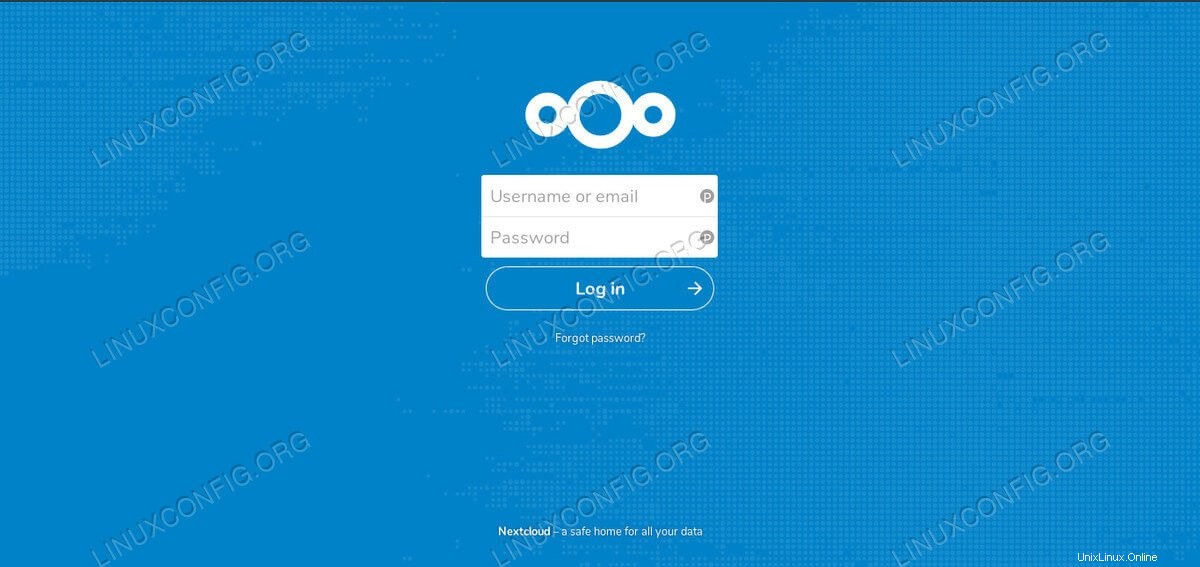 Nextcloud sur Debian 10.
Nextcloud sur Debian 10. Configuration logicielle requise et conventions utilisées
| Catégorie | Exigences, conventions ou version du logiciel utilisée |
|---|---|
| Système | Debian 10 Buster |
| Logiciel | Nextcloud |
| Autre | Accès privilégié à votre système Linux en tant que root ou via le sudo commande. |
| Conventions | # - nécessite que les commandes linux données soient exécutées avec les privilèges root soit directement en tant qu'utilisateur root, soit en utilisant sudo commande$ – nécessite que les commandes linux données soient exécutées en tant qu'utilisateur normal non privilégié |
Installez les packages requis
Avant de pouvoir installer et configurer Nextcloud, vous devrez mettre en place le framework sur lequel il s'exécute. Nextcloud est une application web PHP. Il nécessite PHP, un serveur Web et une base de données. Ce guide fonctionnera avec Apache et MariaDB, mais vous pouvez certainement configurer Nextcloud d'une manière différente. C'est juste le plus simple et le plus direct.
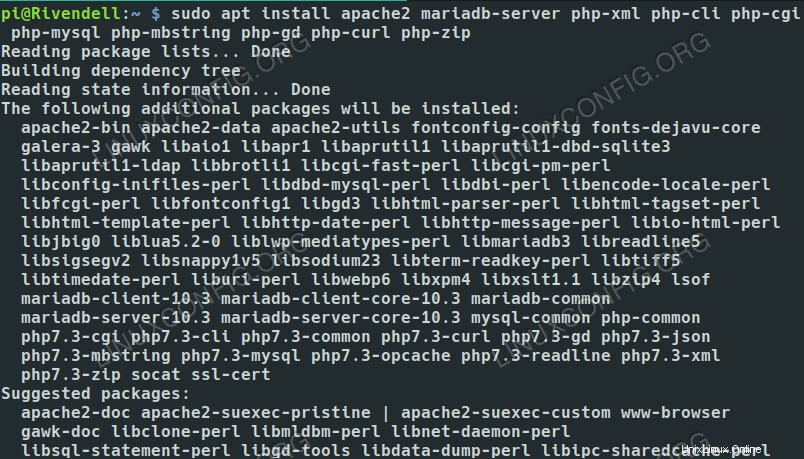 Installez les dépendances Nextcloud sur Debian 10.
Installez les dépendances Nextcloud sur Debian 10. Installez toutes les dépendances en même temps. Il y en a beaucoup, mais ne vous laissez pas décourager. Presque toute la configuration est automatisée. Ces pièces doivent juste être là.
$ sudo apt install apache2 libapache2-mod-php mariadb-server php-xml php-cli php-cgi php-mysql php-mbstring php-gd php-curl php-zip
Une fois cette opération terminée, redémarrez Apache pour vous assurer qu'il utilise le module PHP.
$ sudo systemctl restart apache2
Configurer votre base de données
Nextcloud garde une trace de tout dans une base de données. De plus, comme la plupart des applications Web, il y stocke également ses propres informations et paramètres. Vous avez déjà le serveur de base de données de MariaDB. Vous avez juste besoin d'une configuration minimale pour le préparer pour Nextcloud.
 Sécurisez MySQL sur Debian 10.
Sécurisez MySQL sur Debian 10. Avant de vous connecter, exécutez le script d'installation sécurisé intégré pour supprimer les fichiers indésirables et configurer votre compte administrateur.
$ sudo mysql_secure_installation
Suivez les instructions et configurez un nouveau mot de passe root lorsque vous y êtes invité. Vous pouvez accepter les valeurs par défaut pour tout.
Ensuite, connectez-vous à MariaDB en utilisant le mot de passe root que vous venez d'établir.
$ sudo mysql -u root -p
Créez une nouvelle base de données à utiliser avec Nextcloud.
CREATE DATABASE nextcloud;
Ensuite, configurez un nouvel utilisateur de base de données pour accéder à votre base de données Nextcloud.
CREATE USER 'nextclouduser'@'localhost' IDENTIFIED BY 'yourpassword';
Étant donné que cet utilisateur interagira avec tous les aspects de la base de données pour l'application Nextcloud, vous devrez lui accorder un accès complet.
GRANT ALL ON nextcloud.* TO 'nextclouduser'@'localhost';
Enfin, videz les privilèges et quittez MariaDB.
FLUSH PRIVILEGES; \q
Télécharger Nextcloud
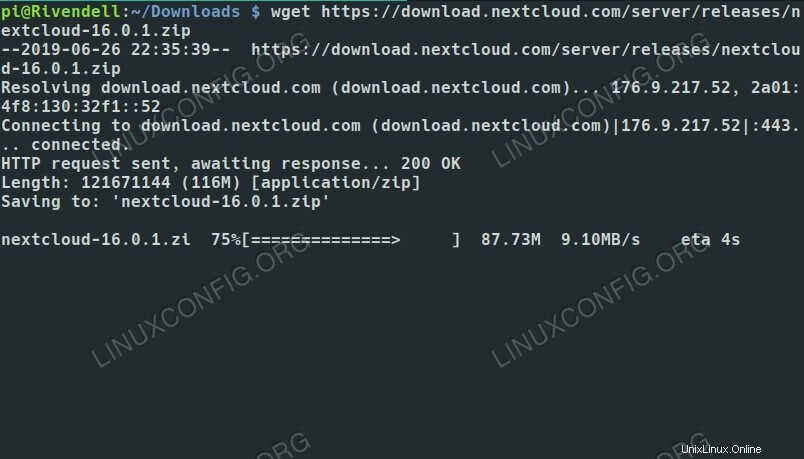 Téléchargez Nextcloud sur Debian 10.
Téléchargez Nextcloud sur Debian 10.
Vous êtes maintenant prêt à télécharger et installer Nextcloud. Rendez-vous sur la page de téléchargement de Nextcloud et récupérez la dernière version. Vous pouvez également copier l'emplacement du lien et utiliser wget pour le télécharger directement sur un serveur sans tête.
$ cd ~/Downloads $ wget https://download.nextcloud.com/server/releases/nextcloud-16.0.1.zip
Installer Nextcloud
Décompressez votre fichier zip Nextcloud là où il se trouve.
$ unzip nextcloud-*.zip
Ensuite, copiez le dossier extrait dans votre répertoire racine Web. Si vous ne prévoyez pas d'héberger d'autres applications Web sur votre serveur, vous pouvez remplacer votre racine Web par le dossier Nextcloud.
$ sudo cp -r /home/user/Downloads/nextcloud /var/www/html/nextcloud
Étant donné que votre serveur Web, Apache, va accéder à vos fichiers Nextcloud, il est préférable d'en attribuer la propriété à www-data , le même utilisateur exécutant Apache.
$ sudo chown -R www-data:www-data /var/www/html/nextcloud
Ouvrez votre navigateur et accédez à votre serveur Nextcloud :localhost/nextcloud .
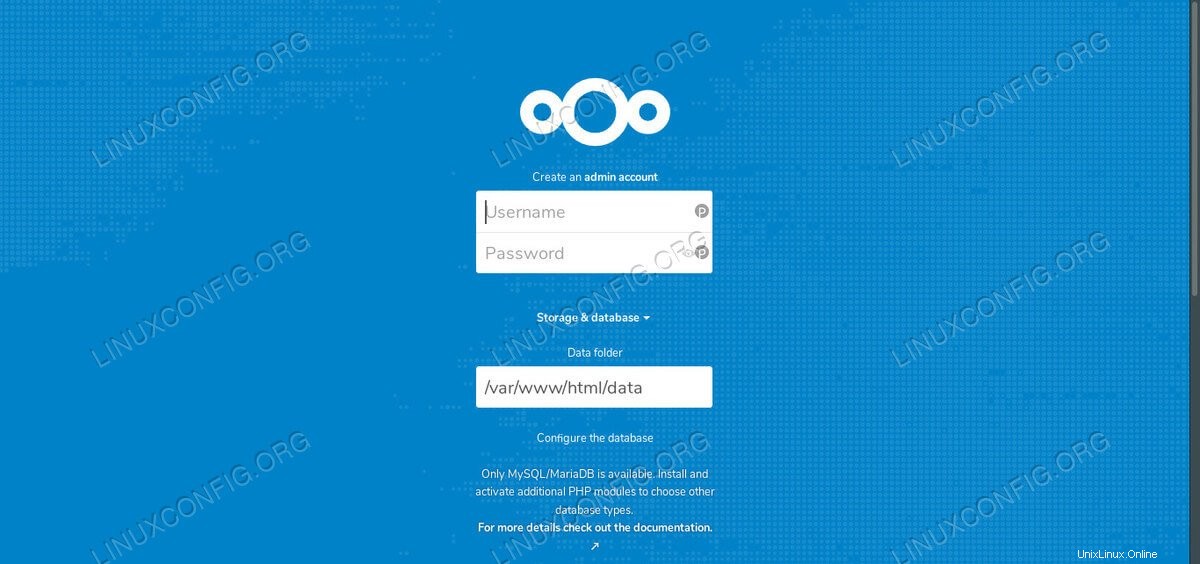 Configurez Nextcloud sur Debian 10.
Configurez Nextcloud sur Debian 10. Vous arriverez sur la page de configuration de Nextcloud. Entrez un nom d'utilisateur et un mot de passe pour votre utilisateur administrateur.
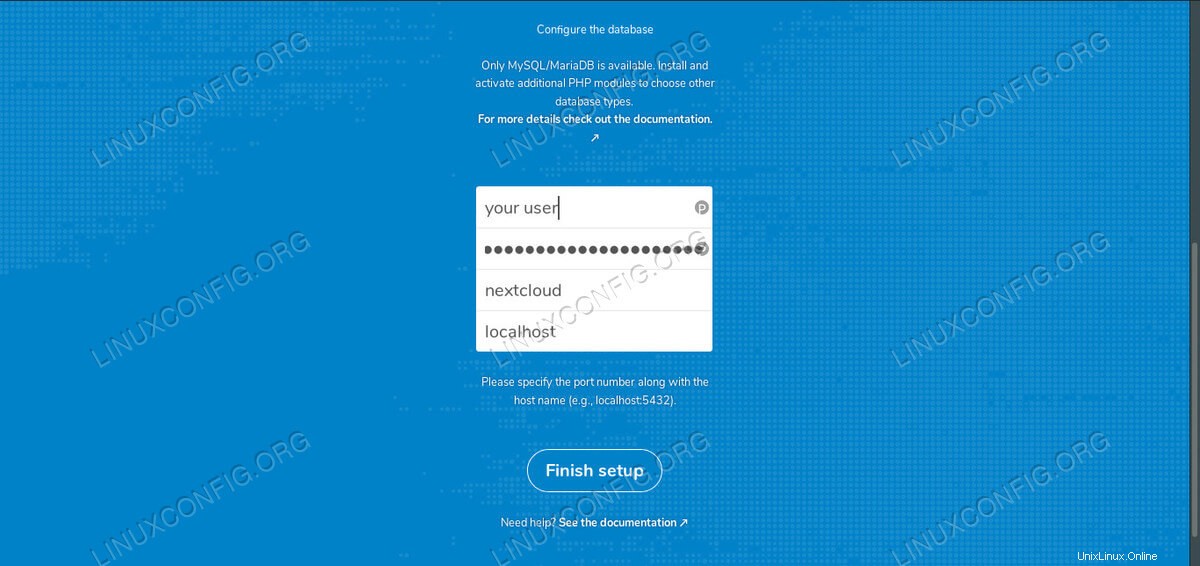 Connectez-vous à la base de données Nextcloud sur Debian 10.
Connectez-vous à la base de données Nextcloud sur Debian 10. Ensuite, faites défiler vers le bas et entrez les informations de la base de données que vous avez configurée, y compris le nom d'utilisateur et le mot de passe de l'utilisateur que vous avez créé pour la gérer.
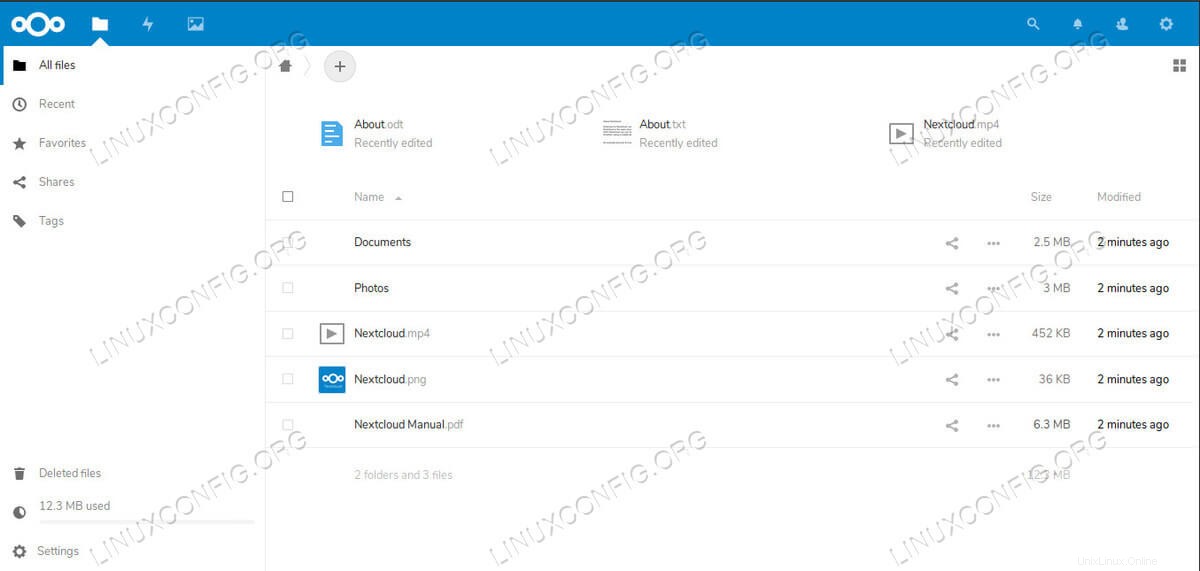 Navigateur de fichiers Nextcloud sur Debian 10.
Navigateur de fichiers Nextcloud sur Debian 10. Lorsque vous avez terminé, Nextcloud prendra quelques secondes pour tout configurer. Ensuite, il vous déposera dans votre tableau de bord. Nextcloud est entièrement configuré et prêt à l'emploi. Vous pouvez maintenant éventuellement installer le client nextcloud sur votre bureau Debian Linux
Conclusion
À partir de là, vous pouvez faire tout ce dont vous avez besoin dans Nextcloud lui-même. Il est simple de créer de nouveaux utilisateurs et de gérer l'accès. Vous pouvez également télécharger facilement l'application Nextcloud sur votre ordinateur de bureau et vos appareils mobiles pour vous connecter à votre nouveau serveur.